Wix AI Site-Chat: Je AI trainen
7 min
In dit artikel
- Kennisregels maken
- Beperkingsregels maken
- Trainingsregels bewerken of verwijderen
- Veelgestelde vragen
Door trainingsregels voor je AI te maken, kan het de kennis van je bedrijf gebruiken om de reacties te verbeteren. De AI zal deze informatie leren en gebruiken om nauwkeurigere en weloverwogen antwoorden te geven. Je kunt ook voorkomen dat de AI informatie over bepaalde onderwerpen verstrekt.
Naast de openbare informatie op je website, heb je veel persoonlijke kennis die van cruciaal belang kan zijn bij het bieden van de best mogelijke dienst aan de bezoekers van je website. Gewoonlijk gaat deze informatie over producten die te koop worden aangeboden, diensten die je bedrijf biedt, of ondersteuning voor je klanten.
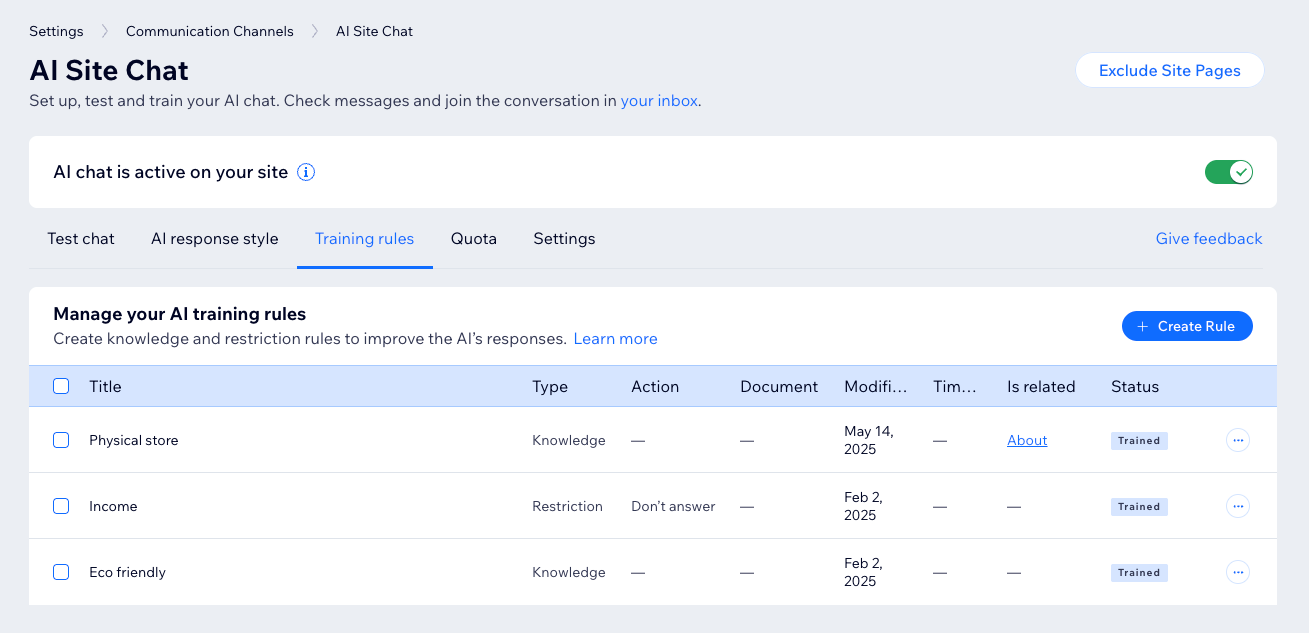
Let op:
Het toevoegen van regels verandert de tone of voice van de AI niet. Om de toon en andere interactie-elementen aan te passen, ga je naar het AI-reactiestijl-tabblad. Lees hoe je de reactiestijl van de AI kunt aanpassen.
Kennisregels maken
Door kennisregels voor je AI Site-Chat te maken, kan deze je websitebezoekers nauwkeurige en geschikte antwoorden geven. Hoe meer kennisregels je toevoegt, hoe sneller en betrouwbaarder de reacties zullen zijn.
Bekijk een voorbeeld van een online kledingwinkel
Bekijk een voorbeeld van een milieuvriendelijk bedrijf
Om een kennisregel te maken:
- Ga naar AI Site-Chat op het dashboard van je website.
- Klik op het Trainingsregels-tabblad.
- Klik op Nieuwe regel maken / + Regel aanmaken.
- Klik bij de Toevoegen van kennis-optie op Volgende.
- Geef de kennisregel een duidelijke titel die je later zult herkennen.
- Kies hoe je AI van de informatie wilt voorzien:
- Schrijf alle informatie die de AI moet weten over dit onderwerp: Voer alle informatie in het tekstveld in.
- Upload een pdf/docx-bestand met extra informatie over dit onderwerp: Upload een bestand met de informatie vanaf je computer. Klik op Bestand toevoegen om het document bij te voegen.
- (Optioneel) Link de regel aan een specifieke pagina of product (bijvoorbeeld: een regel over je retourbeleid linken aan de speciale beleidspagina):
- Klik rechts op Pagina selecteren.
- Selecteer een pagina op je website.
- Klik op Regel maken.
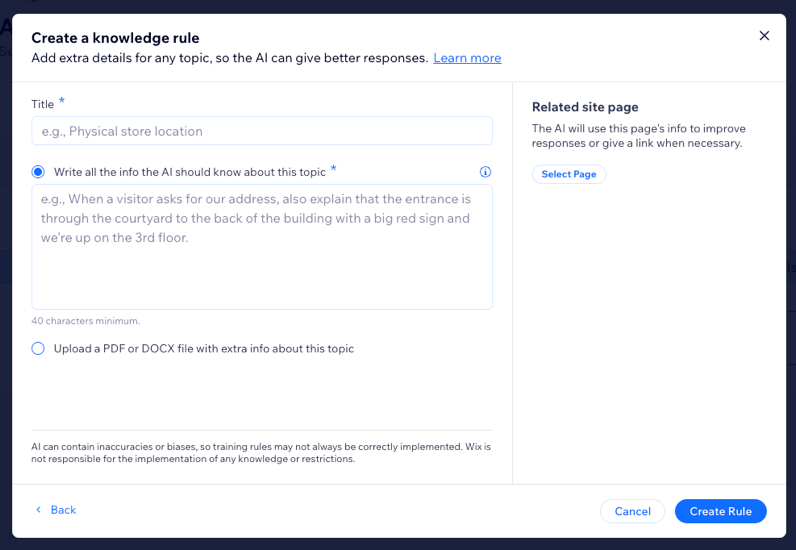
Tip:
Als je kennisregels toevoegt met informatie voor tijd gevoelige gebeurtenissen, zoals openingstijden tijdens vakanties, vergeet dan niet om die regels daarna te verwijderen.
Beperkingsregels maken
Door te voorkomen dat de AI bezoekers informatie over bepaalde onderwerpen verstrekt, heb je meer controle over de manier waarop het communiceert. Door onderwerpen toe te voegen waar het geen vragen over moet beantwoorden, zoals inkomsten of je vrije dagen, kun je de grenzen van je bedrijf bepalen.
Een voorbeeld van een bedrijf voor persoonlijke training bekijken
Een voorbeeld van een financiële dienstenwebsite bekijken
Om een beperkingsregel te maken:
- Ga naar AI Site-Chat op het dashboard van je website.
- Klik op het Trainingsregels-tabblad.
- Klik op Nieuwe regel maken / + Regel maken.
- Klik op Volgende op de Reacties beperken-optie.
- Geef de beperkingsregel een duidelijke titel die je later zult herkennen.
- Voer je beschrijving in het tekstveld in.
- Kies een optie:
- Vertel bezoekers dat je contact opneemt of toon een contactformulier: Het bericht van de bezoeker over dit onderwerp wordt doorgestuurd naar je inbox.
Tip: Stel een contactformulier in, zodat je later kunt reageren. - Stel dat je vragen over dit onderwerp niet kunt beantwoorden: De AI stuurt een automatisch bericht dat het de vraag van de bezoeker over dat onderwerp niet kan beantwoorden.
- Vertel bezoekers dat je contact opneemt of toon een contactformulier: Het bericht van de bezoeker over dit onderwerp wordt doorgestuurd naar je inbox.
- (Optioneel) Voeg een gerelateerde websitepagina toe: Link de regel aan een specifieke pagina of product op je website. Koppel bijvoorbeeld een beperkingsregel over het vermijden van juridische onderwerpen aan de Algemene voorwaarden-pagina van je website.
- Klik rechts op Pagina selecteren.
- Selecteer een pagina op je website.
- Klik op Regel maken.
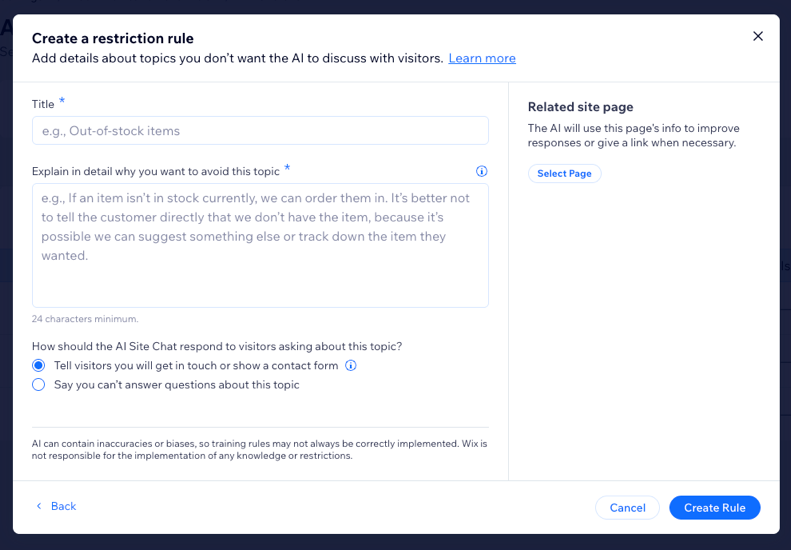
Trainingsregels bewerken of verwijderen
Je kunt alle informatie die je in een kennis- of beperkingsregel invoert, bewerken of verwijderen.
Om een trainingsregel te bewerken of te verwijderen:
- Ga naar AI Site-Chat op het dashboard van je website.
- Klik op het Trainingsregels-tabblad.
- Wijs de regel die je wilt bewerken of verwijderen, aan.
- Kies een optie:
Bewerken
Verwijderen
Let op:
Het is niet mogelijk om kennisregels die je hebt toegevoegd te bewerken door een pdf/docx-bestand te uploaden. Je kunt echter de oorspronkelijke kennisregel verwijderen en een nieuwe toevoegen met het bijgewerkte bestand.
Veelgestelde vragen
Klik op een vraag hieronder om meer te lezen over het verbeteren van de AI.
Werkt de AI nog steeds als ik geen kennisregels of beperkingsregels heb toegevoegd?
Waarom zou ik een gerelateerde websitepagina toevoegen?
Kan ik afbeeldingen opnemen in het bestand dat ik upload wanneer ik een kennisregel toevoeg?
Is er een limiet aan het aantal kennisregels of beperkingsregels dat ik kan toevoegen?
Kan ik bijhouden hoe vaak een kennisregel of beperkingsregel is gebruikt in een chat met een klant?







 .
.